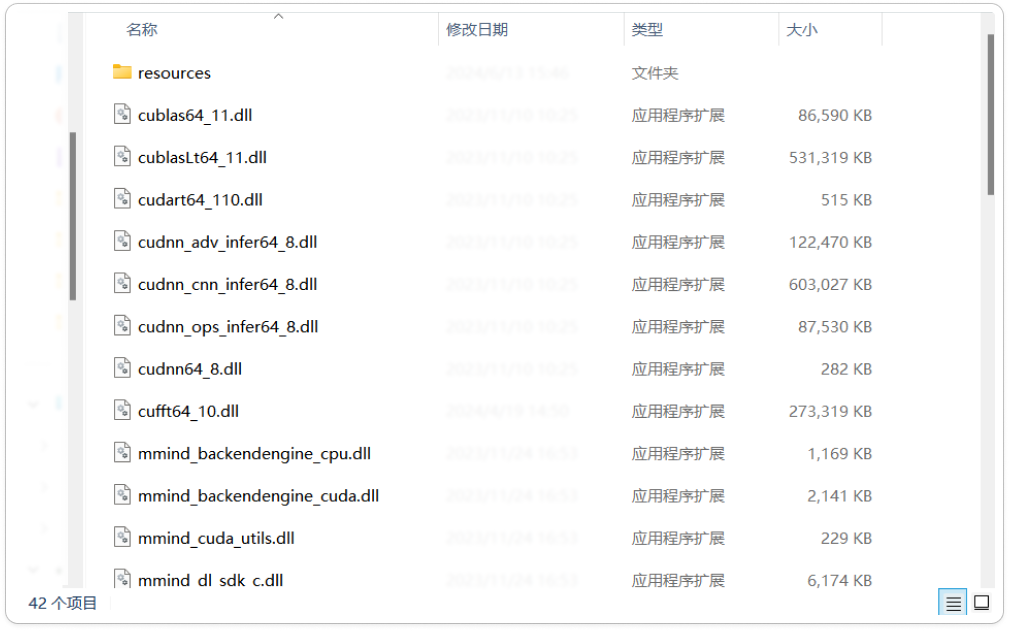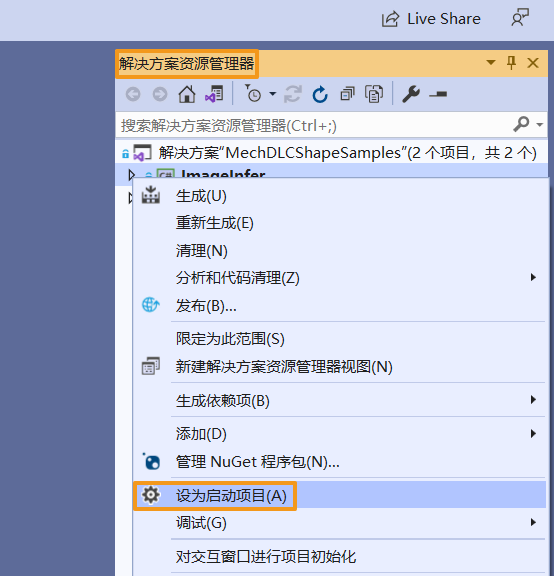运行 Basic 例程
根据 C# 例程的 使用前提 部分完成相关操作后,你可以按以下步骤构建和运行例程。
构建例程
-
在 xxx\mechdlk_sdk\samples\csharp 目录下,双击
MechDLCShapeSamples.sln使用 Visual Studio 打开解决方案。 -
在菜单栏上选择 。此时,会生成例程对应的可执行文件(.exe),保存在 bin 文件夹中,该文件夹位于 xxx\mechdlk_sdk\samples\csharp 目录下。
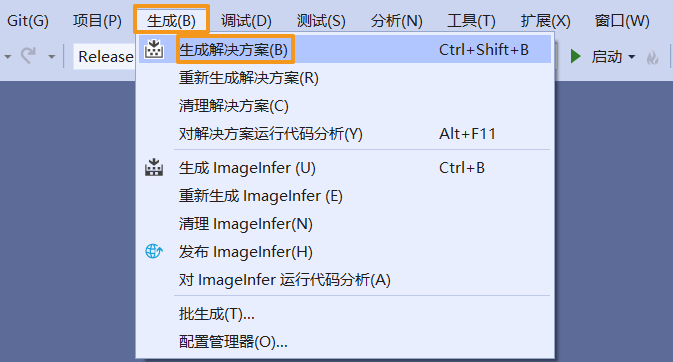
-
将项目文件夹中的 resources 文件夹拷贝至 xxx\mechdlk_sdk\samples\csharp\bin 目录下。
-
将项目文件夹中的 3rd_dll 文件夹内的全部文件拷贝至 xxx\mechdlk_sdk\samples\csharp\bin 目录下。
请拷贝3rd_dll 文件夹内的全部文件,不要将文件夹拷贝至目录下。 -
将项目文件夹中 mechdlk_sdk\dll 文件夹内的全部文件拷贝至 xxx\mechdlk_sdk\samples\csharp\bin 目录下。
请拷贝mechdlk_sdk\dll 文件夹内的全部文件,不要将文件夹拷贝至目录下。
| 构建 Mech-DLK SDK 中任一 C# 例程,第 3、4、5 步只需操作一次,无须重复拷贝。 |
拷贝完成后,目标文件夹中应包含以下类型的文件(文件名可能不同):